看了很多篇解决措施,都没有解决,自己鼓弄了好久,终于解决了,如下步骤所示,实测好用。
首先先保证本电脑已打开网络共享
其次关闭防火墙(有时会出现奇怪问题,最好关闭)
接着访问IP或者访问电脑下的打印机名称
最后,安装打印机,打印测试页,就实现多台电脑局域网打印文件啦。
正文开始:
打开设置,进入网络(主电脑)
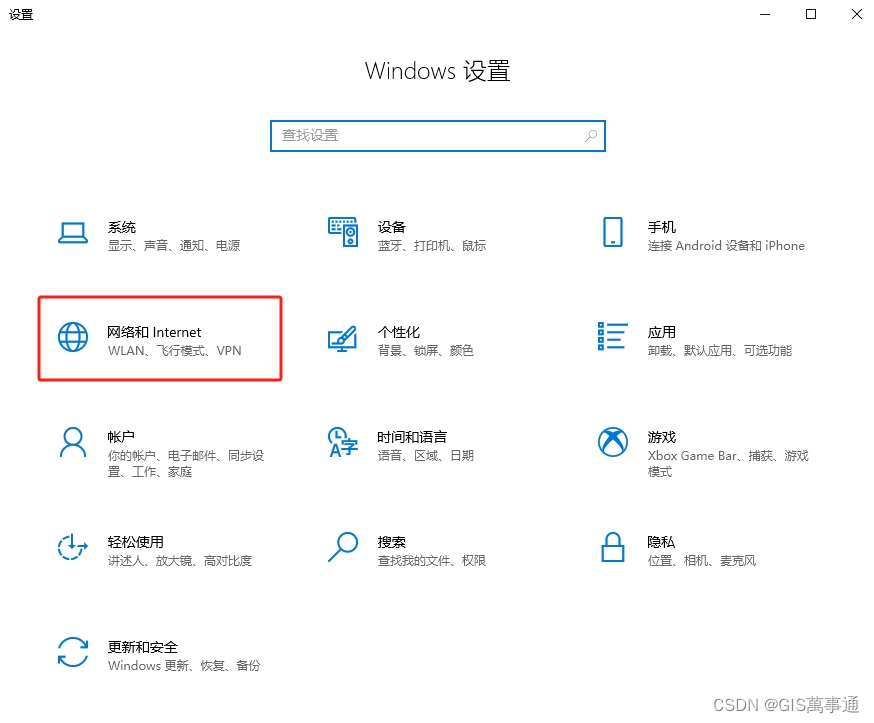
显示在”状态”界面,(主电脑)

先进入“网络和共享中心”(主电脑)
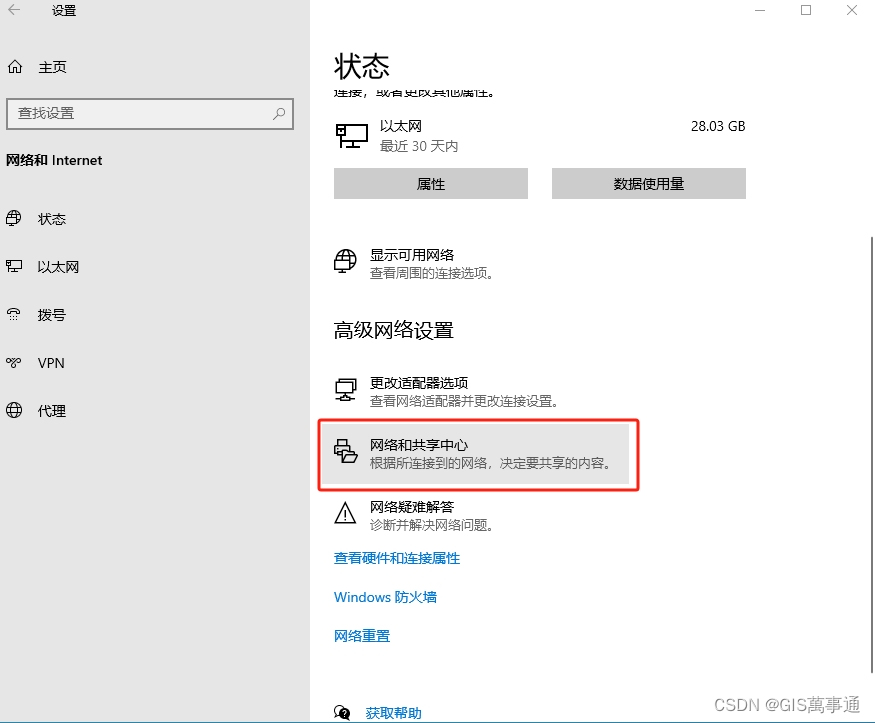
点击左侧“高级共享”(主电脑)
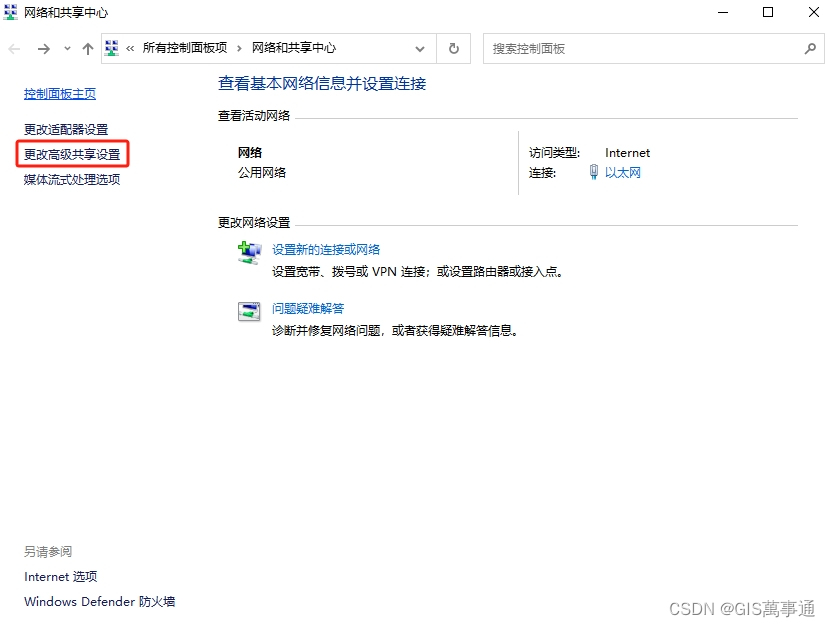
启用网络发现与打印机共享(若后续失败,可能原因是用的公用网,把公用网的共享也打开即可)
(主电脑)
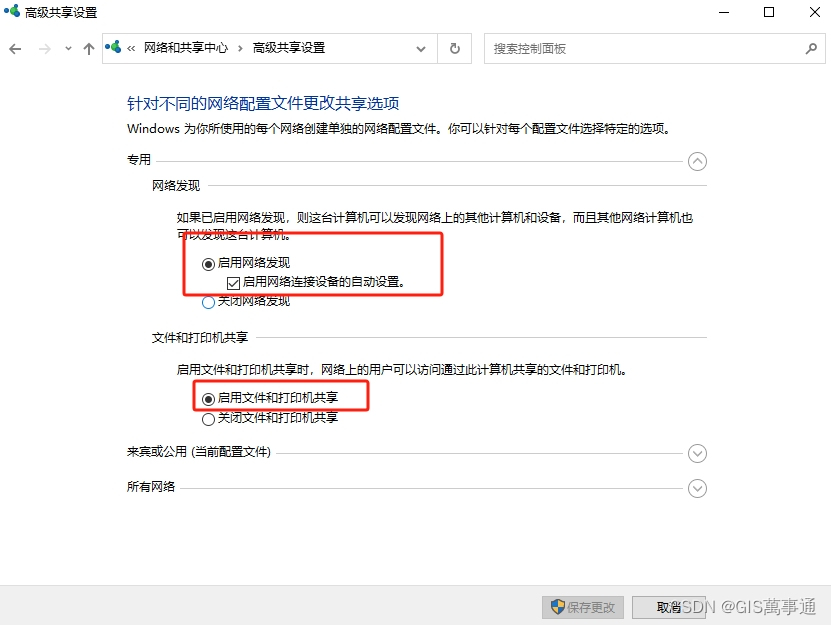
再回到“状态”界面(主电脑)
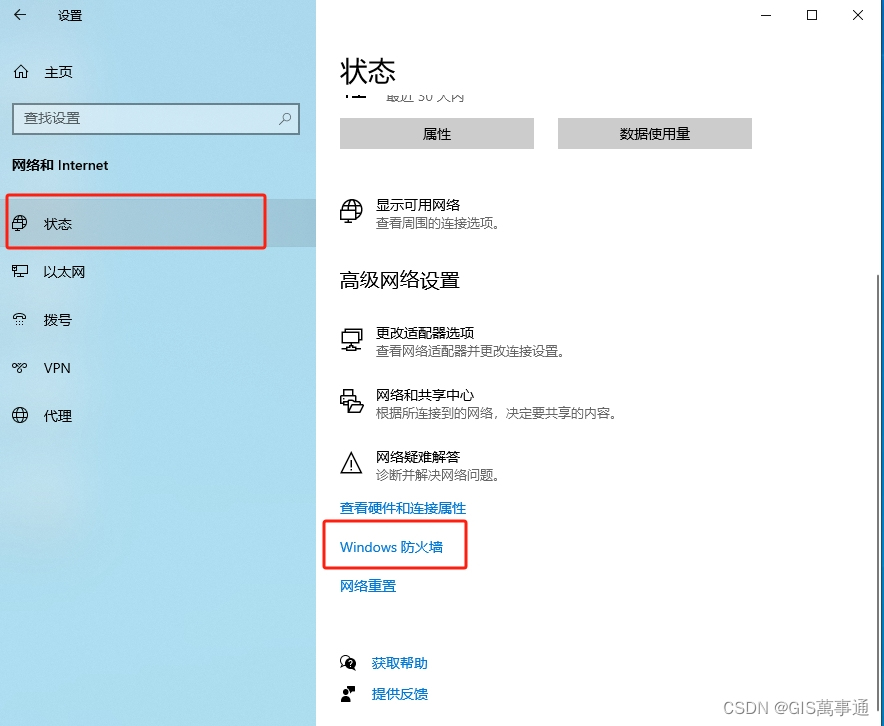
关闭:防火墙(主电脑)
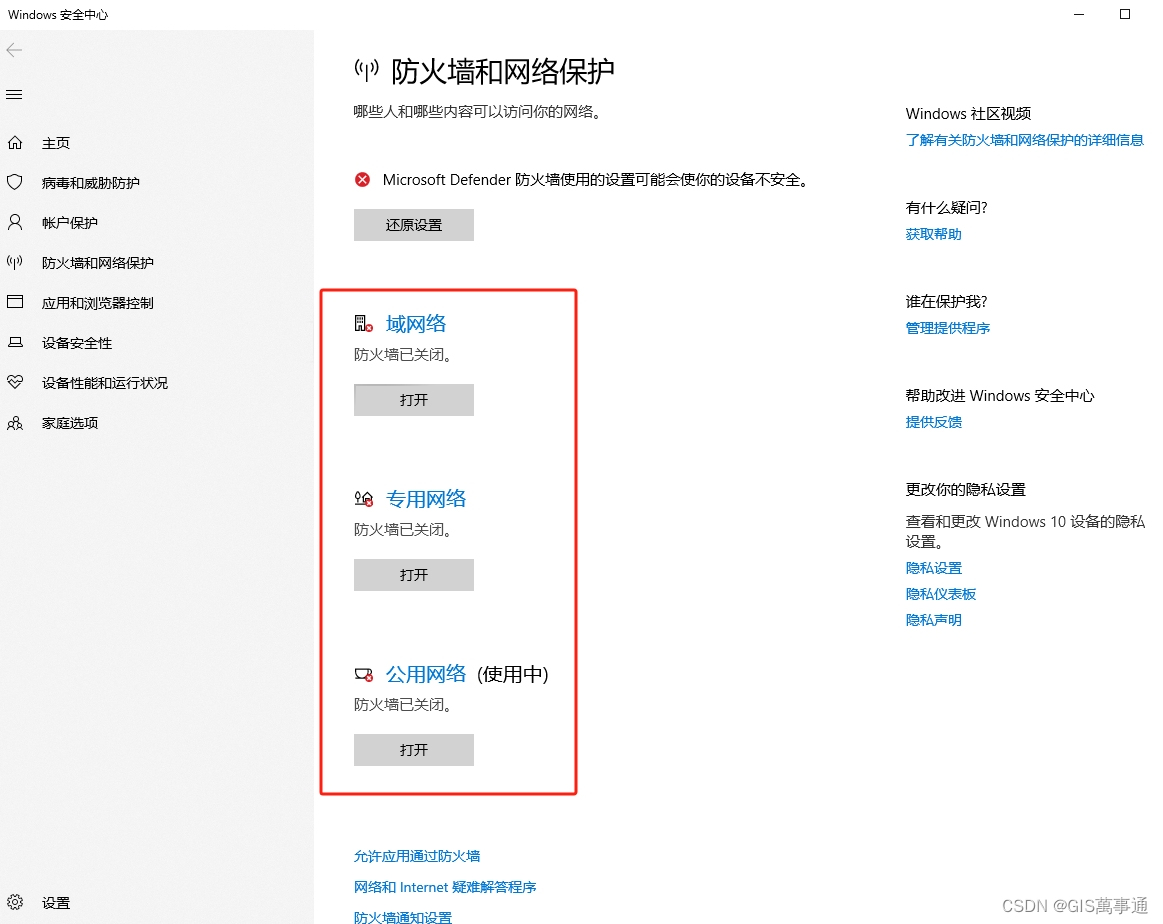
共享完成啦(主电脑)
接着win R cmd 运行
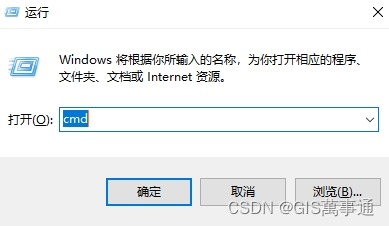
查看电脑的IP地址(主电脑)
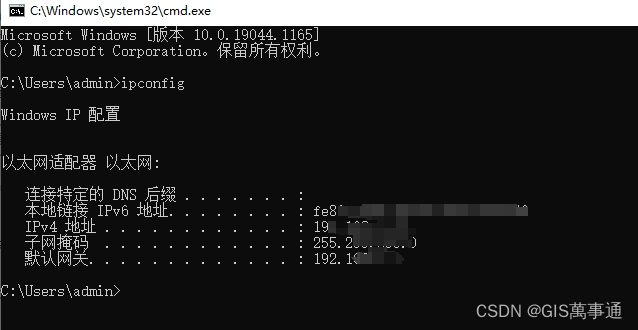
在我的电脑路径下键入IP地址,就能看到打印机啦。(主电脑)
(这一步需要在别的电脑上测试哈)
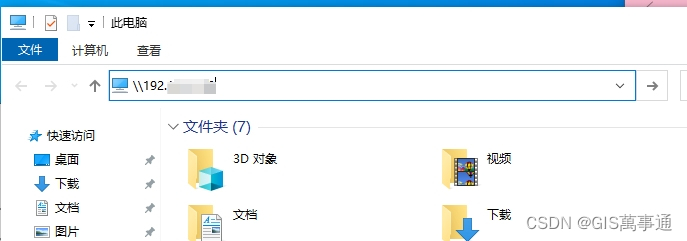
另外一种方法,也是成功率最高的。(主电脑)
先查看本电脑的设备名称与打印机名称
(如果开启共享了,输入设备名称后会 自动识别出共享打印机名称)
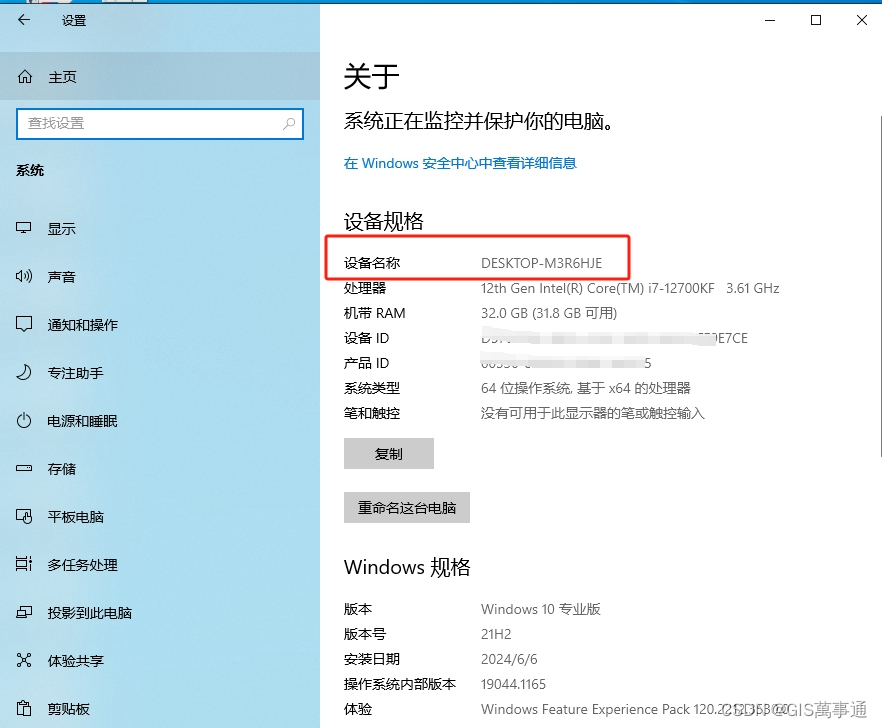
在“设置”界面,打开打印机(主电脑)
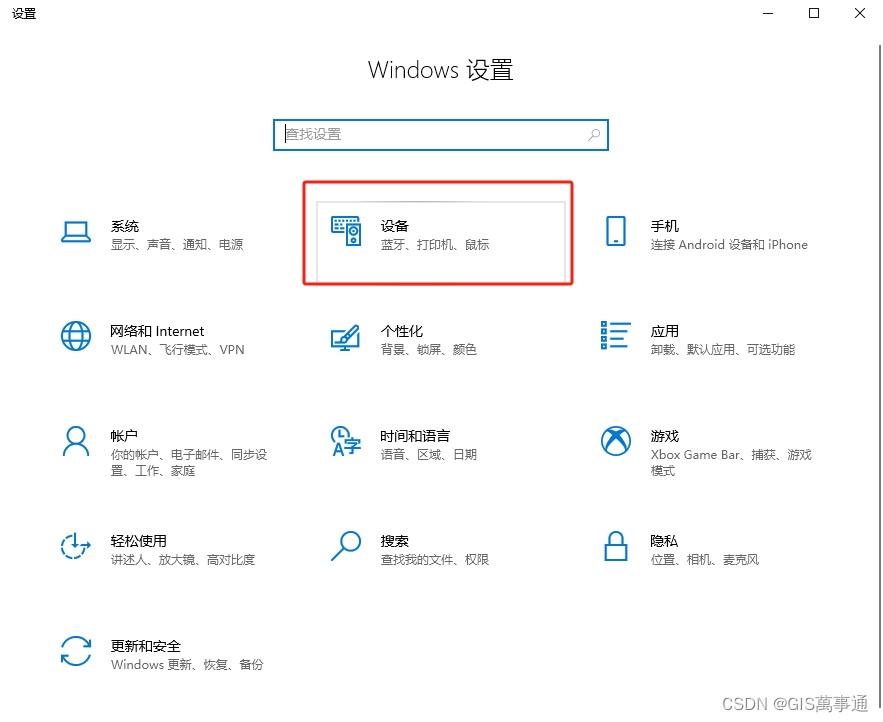
📧选择需要共享的打印机,右键属性。(主电脑)
在第二个窗口,共享界面下,勾选共享。((重要))
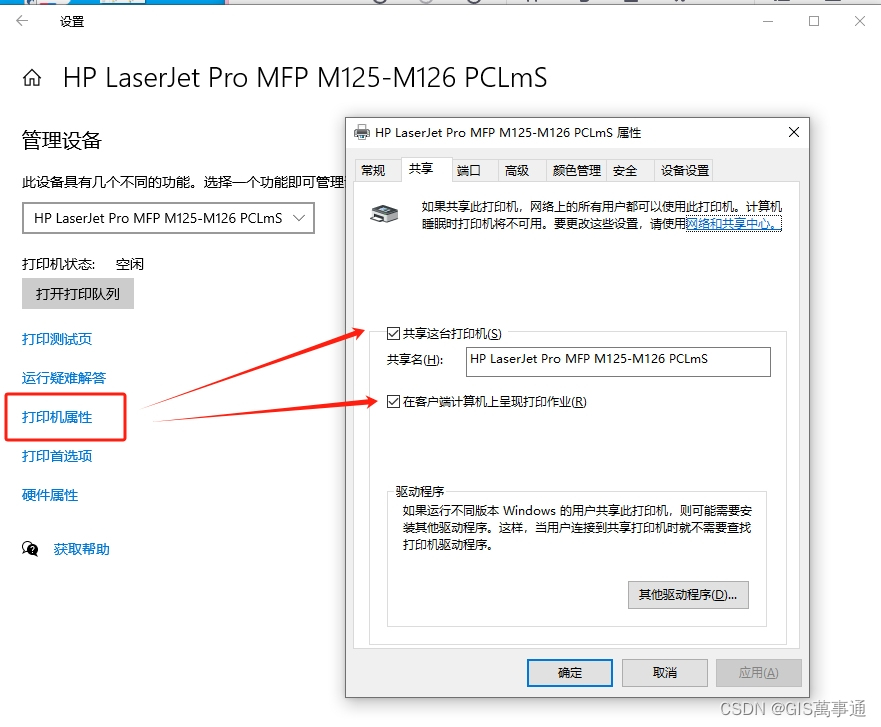
在“设置”界面,打开打印机(在另外一台电脑上,测试共享是否ok)(其他电脑)
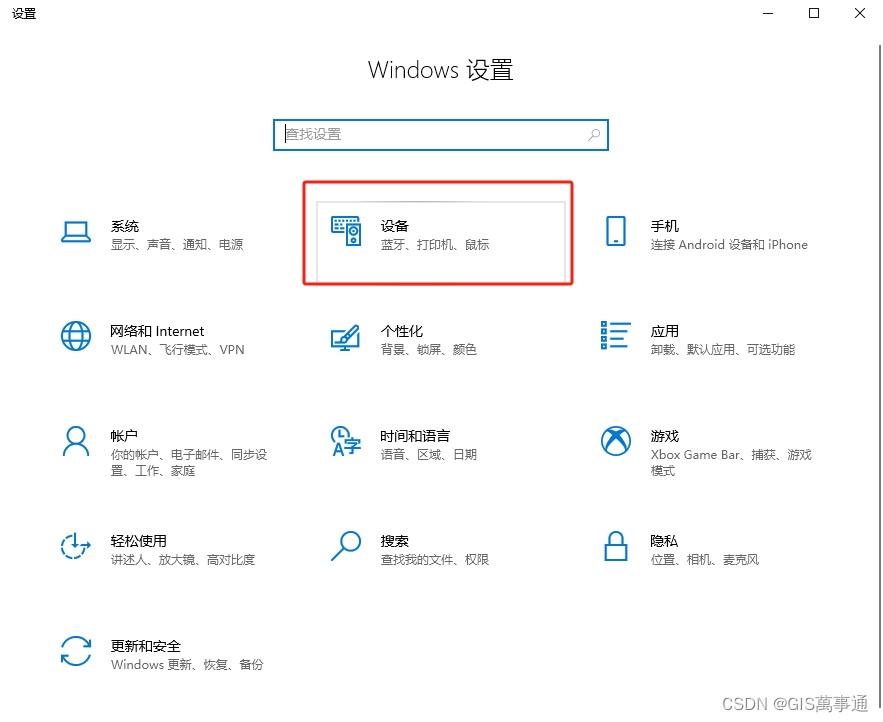
点击添加打印机:(其他电脑)
(一定会失败,接着往下看)

添加失败后,会出现这个“不在列表”,点击他(其他电脑)
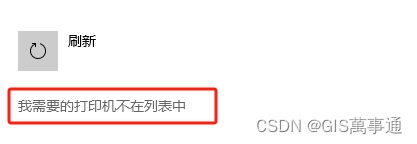
按名称选择打印机,输入设备 名称+打印机名称(其他电脑)
(部分测试会自动读取)
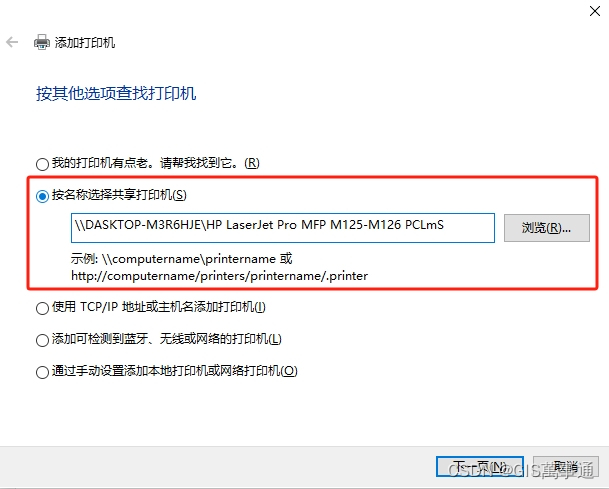
正在连接,连接完就ok拉,就可以打印测试页啦(其他电脑)
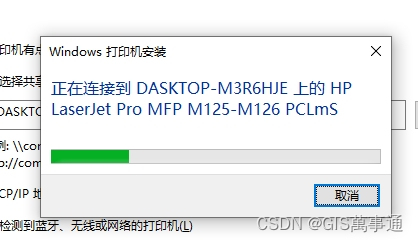
本文结束------------
